
Spisu treści:
- Autor John Day [email protected].
- Public 2024-01-30 11:27.
- Ostatnio zmodyfikowany 2025-01-23 15:02.
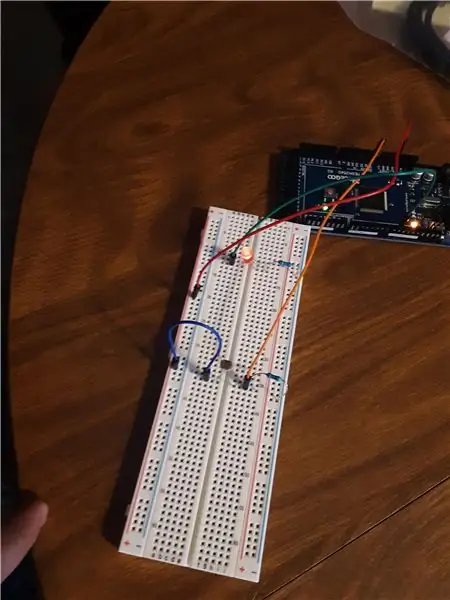
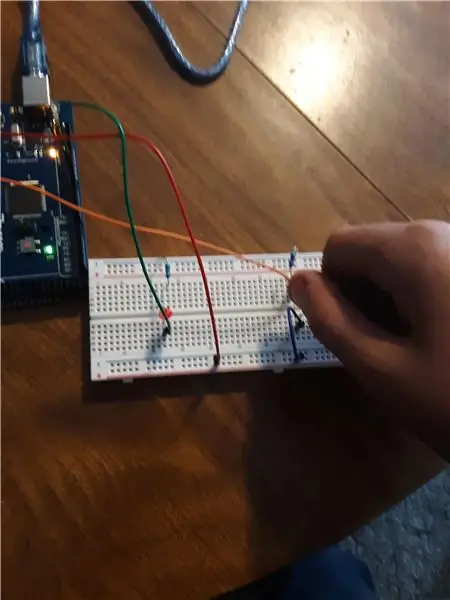
Mój projekt dotyczy fotorezystora obniżającego światło diody LED w zależności od światła zewnętrznego. Inspirację czerpałem z Tech, A Style. „Włączanie/wyłączanie diody fotorezystora Arduino”. Instructables, Instructables, 8 października 2017 r., www.instructables.com/Arduino-Photoresistor-LED-o… Tech, A Style włączył diodę LED i wyłączył diodę LED za pomocą światła. Zremiksowałem moje do miejsca, w którym obniży się w zależności od światła. Im więcej światła, tym jaśniejsze. Im niższe światło, tym jest ciemniejsze. Najpierw zbadałem, jak działa fotorezystor, jak zbudować prosty i sprawdziłem podstawy potrzebnego kodu. Następnie rozpocząłem swój projekt
Krok 1: Materiały

Materiały potrzebne do tego projektu to:
1 Arduino Uno (użyłem MEGA2560 R3), 1 deska do chleba, rezystor 1,1k, rezystor 1,220 omów, przewody połączeniowe, 1 dioda LED, 1 fotorezystor, i aplikacja Arduino
Krok 2: Konfiguracja fotorezystora
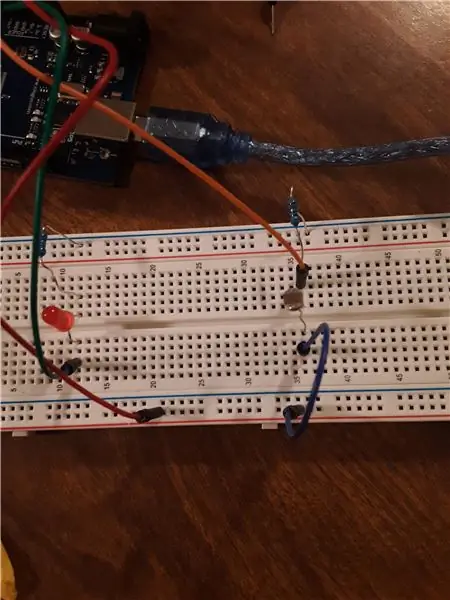
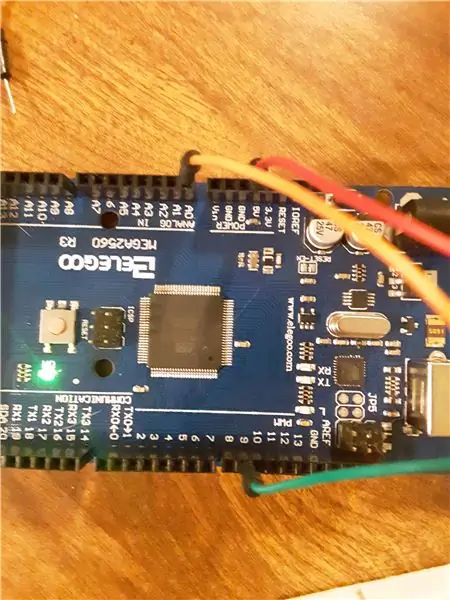
Najpierw położyłem przewód od strony dodatniej do 5v na płytce do chleba. Następnie ustawiłem fotorezystor pionowo na desce do krojenia chleba. Następnie położyłem zworkę z jednej strony fotorezystora do A0. Po tej samej stronie umieściłem rezystor 1k po stronie ujemnej. Z drugiej strony podłączam go drutem do plusa na płytce stykowej.
Krok 3: Konfiguracja LED
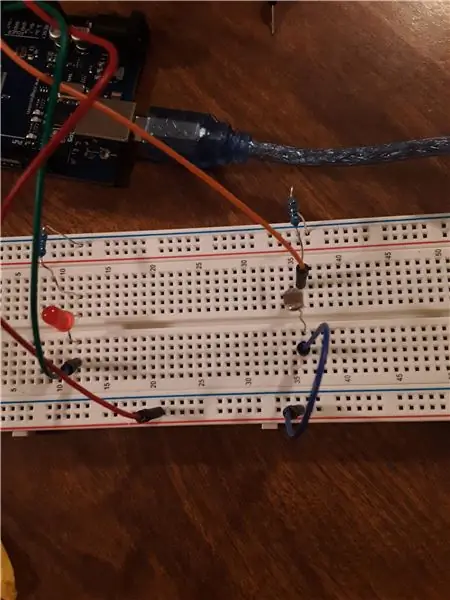
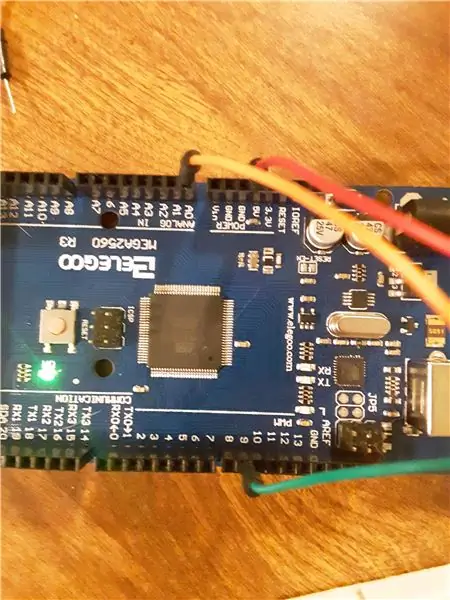
Dla leda zrobiłem to samo (prawie). Położyłem go Pionowo na desce do krojenia chleba. Z jednej strony umieściłem przewód łączący go z PWM 9 (możesz go podpiąć do dowolnego). Po drugiej stronie umieściłem rezystor 220 Ohm, łączący diodę LED z dodatnią stroną płytki stykowej.
Krok 4: Konfiguracja kodu
Wreszcie kod. W przypadku kodu wyjaśnia, co się w nim wydarzyło.
Zalecana:
Czujnik światła (fotorezystor) z Arduino w Tinkercad: 5 kroków (ze zdjęciami)

Czujnik światła (fotorezystor) z Arduino w Tinkercad: Nauczmy się odczytywać fotorezystor, światłoczuły typ zmiennego rezystora, za pomocą wejścia analogowego Arduino. Nazywa się go również LDR (rezystor zależny od światła). Do tej pory nauczyłeś się sterować diodami LED za pomocą wyjścia analogowego Arduino i
Pierwsze kroki z Digispark Attiny85 przy użyciu Arduino IDE: 4 kroki

Rozpoczęcie pracy z Digispark Attiny85 przy użyciu Arduino IDE: Digispark to oparta na Attiny85 płytka rozwojowa mikrokontrolera podobna do linii Arduino, tylko tańsza, mniejsza i nieco mniej wydajna. Z całą gamą osłon rozszerzających jego funkcjonalność i możliwością korzystania ze znanego identyfikatora Arduino
Pierwsze kroki z ESP32 - Instalowanie płytek ESP32 w Arduino IDE - Kod migania ESP32: 3 kroki

Pierwsze kroki z ESP32 | Instalowanie płytek ESP32 w Arduino IDE | ESP32 Blink Code: W tej instrukcji zobaczymy, jak rozpocząć pracę z esp32 i jak zainstalować płyty esp32 w Arduino IDE, a także zaprogramujemy esp 32 do uruchamiania kodu błyskowego za pomocą arduino ide
Pierwsze kroki z Stm32 przy użyciu Arduino IDE: 3 kroki

Pierwsze kroki z Stm32 przy użyciu Arduino IDE: STM32 to dość potężna i popularna płyta obsługiwana przez Arduino IDE. Aby z niej skorzystać, musisz zainstalować płyty dla stm32 w Arduino IDE, więc w tej instrukcji opowiem, jak zainstalować płyty stm32 i jak zaprogramować to
Pierwsze kroki z Esp 8266 Esp-01 z Arduino IDE - Instalowanie płytek Esp w Arduino Ide i programowanie Esp: 4 kroki

Pierwsze kroki z Esp 8266 Esp-01 z Arduino IDE | Instalowanie płyt Esp w Arduino Ide i programowanie Esp: W tej instrukcji dowiemy się, jak zainstalować płyty esp8266 w Arduino IDE oraz jak zaprogramować esp-01 i przesłać w nim kod. Ponieważ płyty esp są tak popularne, pomyślałem o naprawieniu instrukcji dla to i większość ludzi boryka się z problemem
